Windows10專業版下磁盤占用100%的多種處理技巧
發布時間:2022-05-18 文章來源:xp下載站 瀏覽:
|
Windows 10是美國微軟公司研發的跨平臺及設備應用的操作系統。是微軟發布的最后一個獨立Windows版本。Windows 10共有7個發行版本,分別面向不同用戶和設備。截止至2018年3月7日,Windows 10正式版已更新至秋季創意者10.0.16299.309版本,預覽版已更新至春季創意者10.0.17120版本
相關閱讀: Win8.1專業版下磁盤占用率100%的解決技巧
Windows8或Windows10系統的電腦,磁盤占用率經常達到100%,導致系統處于假死狀態,點什么都沒有反應。那么這是怎么回事呢?又該如何解決磁盤占用率100%居高不下的問題呢?下面系統天地小編就來分享一下Win10磁盤占用率100%的解決方法,你可以通過嘗試以下幾個方面的設置或修改來緩解磁盤占用率高的問題:
方法一:關閉uperfetch 服務
第一步、開機后磁盤占用高,是因為Windows10 默認啟用了 superfetch 服務。
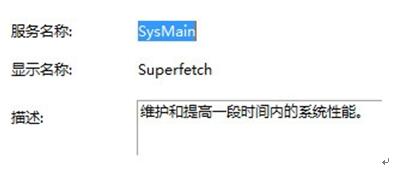 第二步、這個服務的主要功能是加快程序的啟動速度。開機以后,系統將那些經常使用的程序,預先從硬盤加載到內存中,這樣,程序首次啟動時就能很快加載。
當然,這樣也有一個壞處,開機以后,即使你什么也沒做,磁盤占用率也非常高。
第三步、標點擊開始菜單,選擇”文件資源管理器“
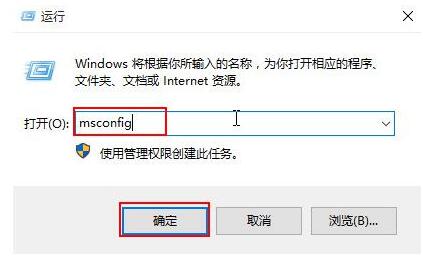 第四步、擊“此電腦”,選擇管理
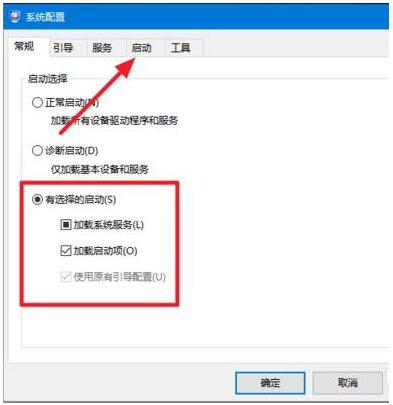 第五步、擇服務和應用程序→服務
 第六步、服務列表中找到 Superfetch,右擊,選擇“屬性”。
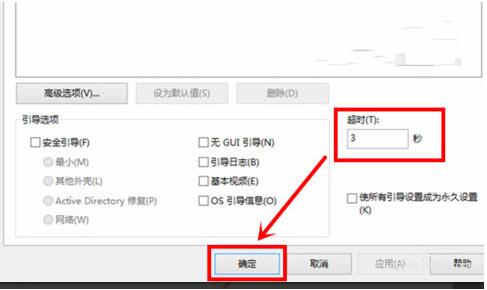 第七步、屬性窗口的啟動類型中選擇“禁用”,然后單擊確定,關閉屬性窗口。
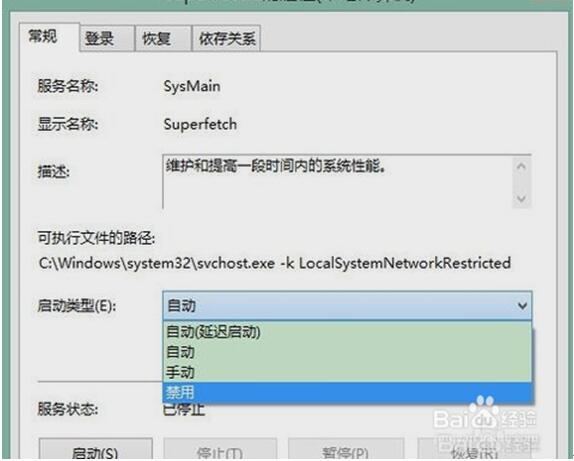 第八步、閉“計算機管理”窗口,重新啟動計算機。現在,你就會發現開機以后磁盤占用率顯著降低了。
方法二:以上方法用完后,大家還可以試試以下方法:
1、關閉家庭組
控制面板–管理工具–服務– HomeGroup Listener和HomeGroup Provider禁用。
2、磁盤碎片整理、自動維護計劃任務
選中磁盤C-屬性–工具–對驅動器進行優化和碎片整理–優化–更改設置–取消選擇按計劃運行。
3、關閉Windows Defender(視情況而定)
控制面板–Windows Defender –設置–實施保護-去掉勾和管理員–啟用 Windows Defender –去掉勾。
控制面板–管理工具–服務- Windows Defender Service禁用。
4、關閉Windows Search
控制面板–管理工具–服務- Windows Search禁用。
5、設置好 Superfetch 服務
控制面板–管理工具–服務– Superfetch -啟動類型–自動(延遲啟動)。
6、Windows.old文件夾
C盤–右鍵–屬性-磁盤清理-選中以前的Windows 安裝復選框–確定清理。
7、設置自動登陸
Win+R–輸入netplwiz-取消使用計算機必須輸入用戶名和密碼的選項–然后雙擊需要自動登錄的賬戶–輸入你的密碼。
8、關閉ipv6
網絡共享中心–網絡連接–以太網–屬性–取消 ipv6 。
9、閉特效
系統屬性–高級-性能-設置–視覺效果-關閉淡出淡入效果。
10、閉虛擬內存
系統屬性–高級-性能-設置,選擇“高級”,點擊虛擬內存中的“更改”,將“自動管理驅動器的分頁文件大小”對勾去掉,點擊下面的“無分頁文件”,點擊“設置”并“確定”即可。
11、庭組
家庭組是占用硬盤的原因之一。有用戶反映在關閉家庭組后,硬盤占用率從90%降到10%左右,但對沒加入家庭組的用戶來說,這個方法也許無法解決問題。在Windows搜索中輸入services.msc,找到“HomeGoup Listener”與“HomeGroup Provider”兩項服務,右鍵單擊進入“屬性”,停止運行后設置啟動類型為“禁用”。
12、擬內存(慎用,會導致不可知問題,推薦8GB以上內存用戶嘗試)
1、Win8/8.1默認開啟虛擬內存,他會把部分應用的內存轉儲到硬盤中,避免物理內存不夠用的情況。中低端的電腦開啟虛擬內存,可以提高運行效率,但也帶來了對硬盤的負擔,如果用戶的物理內存在4GB甚至8GB以上,可以嘗試降低虛擬內存,但最好不要低于2048MB。
2、右鍵點擊“這臺電腦”,點擊“屬性”,點擊“高級系統設置”“設置”“高級”,然后再虛擬內存一欄點擊“更改”根據需要分配虛擬內存。
13、Pv6
1、在Win8/8.1下,IPv6功能是默認開啟,硬盤占用率居高它多少有一些責任。因此,建議不使用IPv6的用戶可以將其關閉。
2、打開網絡和共享中心,點擊左上角的“更改適配器配置”,選擇你在使用的網卡,右鍵單擊,然后點擊“屬性”,滑塊向下拉,找到IPV6選項予以關閉。
14、indows Defender
1、Windows Defender會定期掃描硬盤,在過去版本中,這項功能可以被關閉,但是升級Win10預覽版9860后卻無法關閉定期掃描功能,導致硬盤占用率居高不下,系統整體卡頓。用戶可以嘗試使用組策略限制Defender的定時掃描或關閉Defender來解決問題。
2、在搜索欄輸入gpedit.msc打開組策略編輯器,定位到“計算機配置-管理模板-Windows組建-Windows Defender-掃描”中的“指定每周的不同天運行計劃掃描”配置為“已啟用”根據幫助中的內容選擇設置。或直接在Windows Defender設置內在管理選項中將其關閉。
15、indows Search
1、對于老電腦來說,Windows Search會使用大量系統資源,可以將其關閉。但負面影響便是無法使用智能搜索,在Win8或Win10中會失去良好的整合體驗。
2、用戶需要慎重使用上述方法,筆者經過測試發現,在“Win10預覽版9860”中關閉“Windows Defender”可以有效降低磁盤占用率,但一定慎用,因為很有可能因為各種原因而無法將Defender重新打開。關閉或降低虛擬內存會導致不可知的系統問題,比如在設置正確的情況下縮略圖消失。
16、終極解決方法為,使用SSD固態硬盤解決一切問題
新技術融合:在易用性、安全性等方面進行了深入的改進與優化。針對云服務、智能移動設備、自然人機交互等新技術進行融合。Windows 10所新增的Windows Hello功能將帶來一系列對于生物識別技術的支持。除了常見的指紋掃描之外,系統還能通過面部或虹膜掃描來讓你進行登入。當然,你需要使用新的3D紅外攝像頭來獲取到這些新功能。 |
本文章關鍵詞: Win10專業版下磁盤占用100%的多種處理技巧
相關文章
本類教程排行
系統熱門教程
本熱門系統總排行

